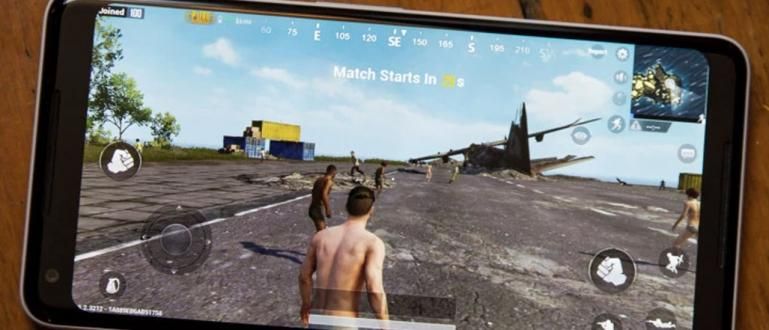Bạn muốn quét mã vạch trên TV, YouTube hoặc lời mời? Sau đây, ApkVenue điểm qua tổng hợp các cách quét mã vạch và mã QR trên điện thoại Android dễ dàng mà không cần ứng dụng, bạn biết không!
Bạn đã thấy mã vạch hoặc mã QR hiển thị trong khi xem các chương trình TV hoặc Live streaming YouTube? Hoặc có thể bạn đã nhìn thấy nó trên thiệp mời đám cưới, băng đảng?
Thật vậy, so với việc đưa ra bằng miệng hoặc viết dưới dạng văn bản, mã vạch và mã QR thực tế hơn.
Tại đây, bạn có thể chỉ cần quét hoặc quét mã vạch và mã QR để hiển thị thông tin trong đó. Nó có thể là một liên kết để đi đến một trang web cụ thể đến một địa chỉ trên Google Maps.
Với những bạn không muốn phức tạp thì lần này Jaka sẽ review nhóm phương pháp quét mã vạch trên điện thoại Android mà bạn có thể tự thực hành như bên dưới, deh!
Bộ sưu tập các cách Quét Mã vạch & Mã QR trên điện thoại Android, không phức tạp!
Phương pháp quét mã vạch trên điện thoại Android Tất nhiên, hãy tận dụng các tính năng camera trên thiết bị của bạn. Vì vậy, hãy đảm bảo tính năng này hoạt động bình thường trước khi bạn làm theo các bước sau.
Ồ vâng, trong bài đánh giá này, ApkVenue sẽ chia sẻ một số cách thay thế quét mã vạch, sử dụng ứng dụng Android, thông qua Trợ lý Google, để Trực tuyến.
Để biết thêm chi tiết, bạn chỉ cần làm theo các bước như dưới đây. Kiểm tra này ra!
1. Làm thế nào để Quét Mã vạch qua điện thoại Android có ứng dụng
Đầu tiên, bạn có thể dựa vào một ứng dụng có tên Máy quét mã vạch & QR có kích thước đủ nhỏ để không quá nặng nề điện thoại thông minh bạn.
Để sử dụng ứng dụng máy quét mã vạch trên điện thoại Android, bạn chỉ cần làm theo các bước sau, OK!
Bước 1 - Tải xuống Ứng dụng quét mã vạch & QR
- Tải xuống ứng dụng Máy quét mã vạch & QR và cài đặt trên điện thoại thông minh bạn. Để tải ứng dụng máy quét mã vạch cái này, bạn có thể làm theo liên kết bên dưới, băng đảng.
 Ứng dụng Tiện ích TẢI XUỐNG
Ứng dụng Tiện ích TẢI XUỐNG Bước 2 - Mở ứng dụng QR & Máy quét mã vạch
- Khi bạn mở ứng dụng này lần đầu tiên, bạn sẽ được yêu cầu hoạt động sự cho phép Máy ảnh chụp ảnh. Vô nhẹ Cho phép để tiếp tục.
- Sau khi máy ảnh được kích hoạt, tất cả những gì bạn phải làm là hướng Máy quét mã vạch & QR về phía mã vạch hoặc mã QR mà bạn muốn quét, chẳng hạn như trong khi xem Live streaming YouTube.

Bước 3 - Truy cập Trang web
- Tiếp theo, nội dung của mã vạch sẽ ngay lập tức được hiển thị, chẳng hạn như ở dạng URL mà bạn có thể mở bằng cách nhấn vào tùy chọn Mở ra.
- Sau đó, bạn sẽ ngay lập tức được chuyển hướng đến trang đó trong ứng dụng trình duyệt ĐIỆN THOẠI DI ĐỘNG, Google Chrome như sau. Rất dễ dàng, phải không?

2. Làm thế nào để Quét Mã vạch trên điện thoại Android có Trợ lý Google
Dành riêng cho người dùng điện thoại thông minh Android, bạn cũng có thể tận dụng một trong những tính năng của Trợ lý Google, tức là Google Ống kính để quét mã vạch và mã QR.
Để tự mình truy cập Trợ lý Google và bắt đầu quét mã vạch, phương pháp này khá dễ dàng, tại đây!
Bước 1 - Mở Trợ lý Google trên Android
- Để kích hoạt Trợ lý Google, bạn có thể sử dụng lệnh thoại "OK Google" hoặc nhấn Nút Home Android trong vài giây.
- Sau cửa sổ bật lên Trợ lý Google xuất hiện, bạn chỉ cần nhấn vào biểu tượng Google Ống kính. Sau đó, bạn bật quyền đối với máy ảnh cho Google Ống kính bằng cách nhấn vào Cho phép.

Bước 2 - Bắt đầu Quét Mã vạch trên Google Ống kính
- Sau đó, bạn chỉ cần hướng máy ảnh Google Lens vào mã vạch hoặc mã QR được hiển thị. nếu bạn quét mã vạch trên TV, đảm bảo rằng chương trình rõ ràng và không bị mờ, OK!
- Ví dụ, ở đây Jaka sẽ giải thích cách quét Mã vạch bài kiểm tra Sahur Segerr Trans7, nơi bạn chỉ cần quét, nhấp vào liên kết và ngay lập tức được dẫn đến trang liên quan, băng đảng.

3. Làm thế nào để Quét Mã vạch Trực tuyến Không có ứng dụng
Cuối cùng, nếu lười cài đặt ứng dụng hoặc sử dụng iPhone chẳng hạn, bạn cũng có thể làm theo cách quét mã vạch Trực tuyến trang bị công cụ mà bạn có thể trực tiếp sử dụng thông qua trình duyệt.
Người dùng Android HP nên sử dụng Google Chrome, trong khi đối với người dùng iPhone, nó được khuyến nghị trên Safari vâng, băng đảng.
Bước 1 - Mở trang web QR
- Mở ứng dụng trình duyệt trong điện thoại thông minh bạn, sau đó mở Trang web QR (//webqr.com/). Sau đó, kích hoạt tính năng camera bằng cách chạm Cho phép.
- Sau đó, bạn chỉ cần hướng camera tại trang web QR vào mã vạch hoặc mã QR mà bạn muốn quét, băng nhóm.

Bước 2 - Nhấp vào Liên kết Mã vạch hoặc mã QR
- Ở đây Jaka đưa ra một ví dụ về cách quét mã vạch hoặc mã QR cho Google Maps thường được sử dụng cho lời mời đám cưới.
- Bạn chỉ cần nhấn vào liên kết hiển thị ở phía dưới và sau đó nó sẽ tự động được chuyển đến ứng dụng Google Maps với vị trí đích, băng đảng.

Video: Bên cạnh đó Quét Mã QR, đây là chức năng nâng cao của máy ảnh Điện thoại thông minh Những gì bạn có thể chưa biết!
Chà, đó là cách quét mã vạch trên điện thoại Android thông qua các lựa chọn thay thế khác nhau mà bạn có thể thử và lựa chọn theo nhu cầu của mình.
Viết ý kiến của bạn vào cột bình luận bên dưới và chia sẻ bài viết này với bạn bè của bạn nếu nó hữu ích. Chúc các bạn may mắn và hẹn gặp lại trong các bài viết tiếp theo của Jaka!
Cũng đọc các bài báo về Quét hoặc các bài báo thú vị khác từ Satria Aji Purwoko.